Вибір читачів
Популярні статті
Яндекс є лідером російськомовної пошукової системи. Розроблена глобальна мережадопомагає багатомільйонним користувачам добувати різноманітну інформацію.
Набравши будь-яке словосполучення чи пропозицію в пошукову систему, можна відразу знайти відповідь на запитання.
Популярні запити наведені в єдиному списку. Тому питання, що часто ставляться, відразу ж спливають у підказках. Після пройденої авторизації в Яндексі, відкривається обліковий запис, де зберігається вся історія.
Деякі користувачі часто запитують про відключення функції, яка запам'ятовує інформацію в Яндекс браузері. Усі запити, введені користувачами, завжди зберігаються на сервері. Віртуальне сховище, яке знаходиться в обліковому записі, фіксує не тільки запити, але й дату, час, пошукову підказку, а також перехід з одного порталу на інший.
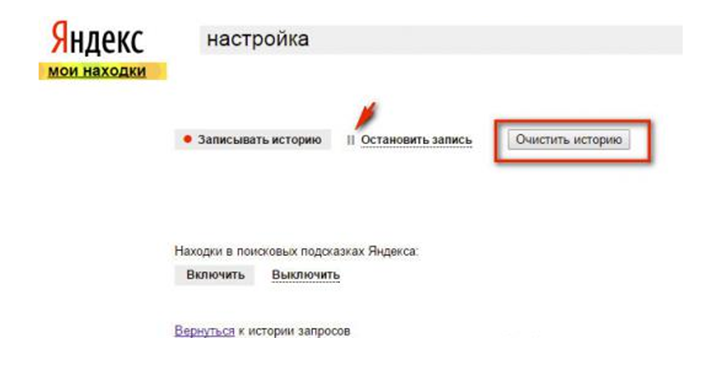
З проблемою видалення інформації стикається практично кожен другий користувач. Багато хто не знає як правильно видаляти та відключати внесені дані в Яндекс браузері.
Тому в цьому випадку необхідно дослухатися рекомендацій професіоналів і слідувати за вказаними інструкціями. Після чого, будь-яка проблема вирішиться без зайвого клопоту.
Для початку, щоб очистити історію, необхідно авторизуватися в Яндексі. Користувачі, які не мають власного облікового запису, повинні зареєструватися в системі, щоб зробити наступні дії.
В опціях профілю, необхідно натиснути на іконку, яка відображається в правій частині верхнього кута. Як тільки з'явиться меню, слід вибрати пункт "Інші налаштування".
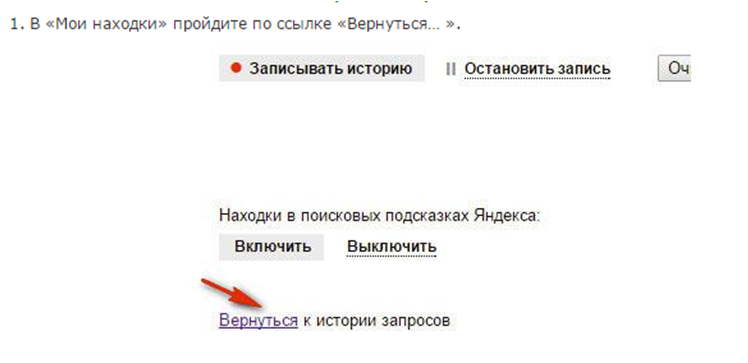
Переходячи на нову сторінку, доведеться перейти до розділу «Мої знахідки». Щоб видалити всі записи, натисніть «Очистити». Щоб уникнути фіксування подій, доведеться скористатися розділом «зупинити запис». Деякі користувачі не хочуть повністю прибирати інформацію. У цьому випадку слід вибірково видаляти запис, збережений в Яндекс браузері.
Для здійснення даної операції користувач повинен перейти в розділ «Мої знахідки», перейти за посиланням повернутися і тільки після цього клікнути по іконці «хрестик», яка відображається біля записів, яких потрібно назавжди позбутися.
Після пройденої авторизації в Яндексі, слід відкрити сторінку, переходячи за даним посиланням tune.yandex.ru/suggest/. Щоб відключити підказки, доведеться прибрати галочки, що відображають опції «Мої запити». Позбутися вмісту журналу можна натиснувши «Очистити». Далі доведеться погодитися зі зміною опцій і натиснути на кнопку «Зберегти».
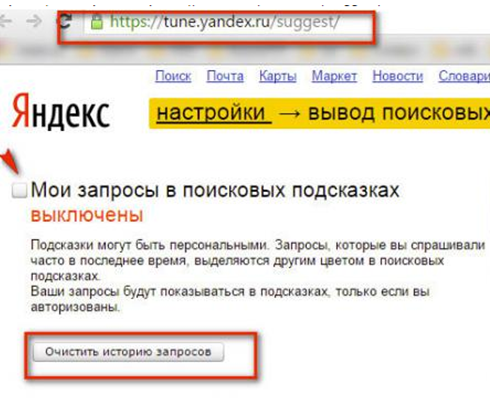
За бажання повністю не видаляти запис з браузера, доведеться зайти в розділ «Налаштування результатів пошуку». Після знайденого персонального пошуку, слід усунути прапорці, які розташовуються біля функції. Далі потрібно натиснути «Зупинити запис» та зберегти. Ця процедуране триватиме багато часу. Тому кожна людина може самостійно впоратися із цим завданням.
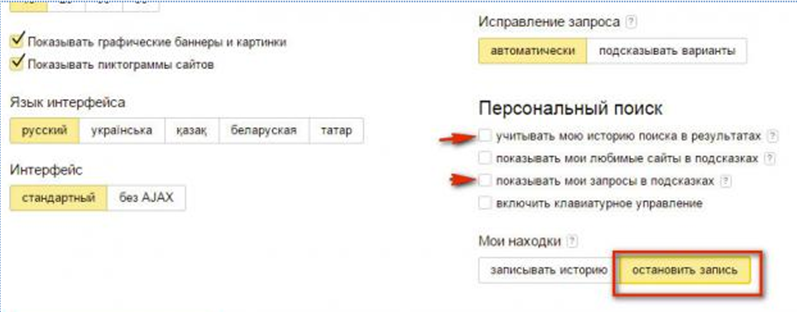
Всі інтернет-браузери ведуть історію відвіданих користувачем сторінок, також в кеш записуються різні дані, такі як відео та аудіо файли, картинки та різні скрипти. Все це робиться для зручності навігації та економії інтернет-трафіку. Щоб заборонити браузеру вести історію, необхідно зробити у програмі відповідні настройки.
Спонсор розміщення P&G Статті на тему "Як зробити, щоб не зберігалася історія" Як повернути видалені повідомленняВКонтакте Як відновити історію повідомлень ВКонтакте
Інструкція
Якщо ви користуєтеся браузером Opera, для відключення історії відкрийте вікно налаштувань. Перейдіть у вкладку «Додатково», у лівому меню виберіть «Історія». Виберіть «0» у списку «Пам'ятати адреси». Після цього відвідувані сторінки не будуть відображатися в історії, також вони не будуть видаватися як автозаповнення. Тут же можна заборонити використання кеш браузером, у цьому випадку вміст відвідуваних сторінок також не зберігатиметься.
Користувачам браузера Mozilla Firefoxнеобхідно відкрити вікно налаштувань та перейти у вкладку «Приватність». У списку виберіть пункт «не запам'ятовувати історію».
Якщо для роботи з інтернетом ви використовуєте браузер Internet Explorer, то відкрийте вікно «Властивості браузера» і перейдіть у вкладку «Загальні». У групі «Журнал» вкажіть «0», після чого посилання нещодавно відвіданих сторінок не зберігатимуться. Щоб настроїти кеш, натисніть кнопку «Параметри» у групі «Тимчасові Інтернет-файли». У вікні "Параметри" перетягніть повзунок "Займати на диску не більше" до лівого краю або введіть "0" у відповідному вікні.
Як простоІнші новини по темі:
Очищення історії пошуку та кешу браузера служить меті прискорення роботи за рахунок позбавлення від зайвої інформації, що накопичується в пам'яті браузера. Іншою причиною може бути бажання знищити сліди своєї присутності на певних інтернет-сторінках. - Internet Explorer; -
Історія відвідувань веб-сайтів користувачем ведеться браузером постійно, якщо параметри за замовчуванням не змінювалися після інсталяції цієї програми. Вона використовується як самим додатком (наприклад, для прискорення завантаження сторінок, що вже відвідувалися) так і користувачем (наприклад, для пошуку втраченого
У кожному браузері є функція фіксування відвідуваних веб-сайтів. Адреса відкритої сторінкизаписується у спеціальний файл – журнал, та зберігається. Можна змінити або вимкнути цю функцію. Спонсор розміщення P&G Статті по темі Як очистити журнал Як очистити журнал в Опері Як дізнатися
Історія відвідуваних сторінок, що зберігається будь-яким браузером, дозволяє дізнатися не лише час візитів на сайти та їх адреси, але й усі запити користувача у пошукових системах. Цей сервіс може стати справжнім помічником у тому випадку, якщо комп'ютер має лише одного власника. Але, якщо в одного пристрою
Під час роботи в інтернеті, все популярні браузеризапам'ятовують адреси відвідуваних сайтів. Список цих адрес можна бачити в адресному рядку програми. При необхідності історію відвідувань можна видалити. Щоб видалити історію відвіданих сторінок, необхідно внести зміни до налаштувань
Тимчасовими файлами називаються такі папки, в яких веб-браузери (наприклад, Internet Explorer, FireFox, Opera) зберігають всю інформацію про деякі частини відвідуваних веб-сторінок. Варто зауважити, що у браузерів Internet Explorer та Opera назва папки так і звучить «Тимчасові файли», а
Веб-браузери зберігають історію відвідувань користувачем інтернет-сторінок, запам'ятовують автозаповнення сторінок та деяку інформацію (картинки, сценарії) із сайтів. Щоб очистити браузер від зайвої інформації (або «замістити сліди» своєї діяльності на комп'ютері), слід регулярно очищати кеш-пам'ять та
однією сесію чи тимчасове відключення зберігання історії. Змінити це налаштування можна через діалогове вікно основних налаштувань Опери на вкладці розширених налаштувань, пункт меню "Історія". Це дозволить залишити всі посилання в журналі, які існували до початку сеансу роботи з браузером з відключеним збереженням відвіданих сторінок.
Активуйте повне відключення збереження списку відвіданих сторінок, якщо потрібно повністю деактивувати ведення журналу у браузері. Відкрийте діалогове вікно налаштувань браузера Опера через кнопку головного меню або натиснувши клавіші Ctrl+F12. Перейдіть на вкладку зі списком розширених налаштувань і виберіть зліва пункт меню «Історія». Спочатку натисніть кнопку «Очистити», щоб видалити вже існуючі записиу журналі історії, потім зніміть галочку з пункту «Пам'ятати вміст відвіданих сторінок», щоб кеш з інформацією про відвіданих адресах був видалений, і виставте значення параметра «Пам'ятати адрес» рівним нулю, вибравши зі списку потрібний варіант. Після цього застосуйте параметри, натиснувши кнопку ОК.
Скористайтеся бічною панеллю та меню з швидким доступомдо налаштувань, якщо кнопка з головного меню недоступна. На значку з журналом викличте контекстне меню, виберіть "Зберігати історію", клацніть на підпункті "0 позицій". Ефект той самий, тільки не видаляється вже наявні записи і не очищається кеш із завантаженими сторінками з журналу. Цей спосіб підходить для випадку, коли потрібно просто вимкнути зберігання історії, без знищення раніше збережених списків відвіданих сторінок.
Якщо ви часто користуєтеся пошуковими системами, зокрема Google, то результати всіх ваших пошуків, здійснених на даному комп'ютері, зберігаються у файлах під назвою «куки» (cookie). «Куки» допомагають здійснювати швидкий пошукі помітно збільшують завантаження сторінок, якщо ви заходите на ті самі сайти. Але «куки» мають властивість накопичуватись і примножувати себе в рази. Операція множення свого обсягу відбувається при кожному заході до мережі Інтернет. Згодом вони захаращують дисковий простірта потребують очищення.
Вам знадобиться
Інструкція
Пошукова система Googleздійснює збереження всіх запитів , введених вами пошукову строчку. Залежно від вашого облікового запису, збереження відбувається по-різному, тобто. за наявності облікового запису на сервісах Гугла – місце збереження історії запитів одне, а відсутність облікового запису передбачає зовсім інше місце збереження.
У вікні навпроти напису «Очистити» встановіть значення «Все» і в списку, що знаходиться нижче, позначте галочкою пункти «Журнал відвідувань і завантажень», «Куки», «Кеш» і «активні сеанси». Після цього натисніть кнопку «Очистити зараз».
Якщо ви користуєтеся браузером Opera, то клацніть на написі «Інструменти» у верхній частині екрана і в списку натисніть на пункт «Налаштування». У вікні виберіть вкладку «Розширені налаштування» і натисніть на напис «Історія». Виберіть «Адреса» та натисніть кнопку «Очистити».
Щоб очистити історію відвідувань в Apple Safari, натисніть на зображення шестерні в правому верхньому кутку екрана. У списку перейдіть в пункт «Скинути Safari». У вікні, позначте галочкою рядок «Очистити історію» і натисніть кнопку «Скинути».
Відео на тему
Джерела:
Для забезпечення комфортної роботи з веб-сторінкою в автономному режимідостатньо зберегти її на жорсткий дискабо знімний носій. Щоб не втратити всі посилання, зображення та інший вміст, важливо вибрати правильну команду в діалоговому вікні браузера.

Інструкція
Якщо ви використовуєте для роботи в Інтернеті браузер Google Chrome або Mozilla Firefox, клацніть правою кнопкою миші будь-де сторінки, вільному від посилань, зображень, банерів та інших активних елементів. У контекстному меню виберіть команду «Зберегти як», а в діалоговому вікні, що відкрилося після цього, в полі «Тип файлу», вкажіть «Веб-сторінка повністю». Не забудьте вибрати папку на локальному або зовнішньому диску, куди буде збережено сторінку. Натисніть кнопку OK і дочекайтеся завершення завантаження всіх елементів у вказану папку.
Щоб виконати аналогічну дію в браузері Opera, слід відкрити головне меню, натиснувши кнопку Opera, і вибрати пункт «Сторінка», а потім команду «Зберегти як». Інший варіант – використовувати «гарячі» клавіші Ctrl та S. Будь-яка з цих дій викличе діалогове вікно, де в полі «Тип файлу» потрібно буде вибрати значення «HTML-файл із зображеннями» та натиснути кнопку «Зберегти».
У діалоговому вікні браузера Internet Explorer у полі "Тип файлу" слід вибрати значення "Веб-сторінка повністю". Діалогове вікно «Зберегти як» викличте однойменною командою з меню «Файл» або «Сторінка», залежно від того, чи увімкнена або вимкнена панель «Рядок меню» у браузері.
Якщо ви звикли до роботи в інтернеті за допомогою браузера Safari, можна викликати діалогове вікно для вибору місця зберігання файлу з меню «Файл» командою «Зберегти як». Інший варіант: клацніть у вільної областісторінки правою клавішею миші та виберіть у меню «Зберегти сторінкуяк». У полі «Тип файлу» виберіть «Веб-архіви» та натисніть кнопку OK.
Будь-яка вдала знахідка творців будь-якого браузера дуже швидко з'являється у продуктах усіх конкурентів. Тому в інтерфейсах найпопулярніших сучасних інтернет-браузерів використовуються схожі функціональні елементи. Наприклад, у браузері Opera, як і в більшості програм цього роду, для зберігання посилань використовується «Панель закладок», «Вибрані посилання», «Експрес-панель».
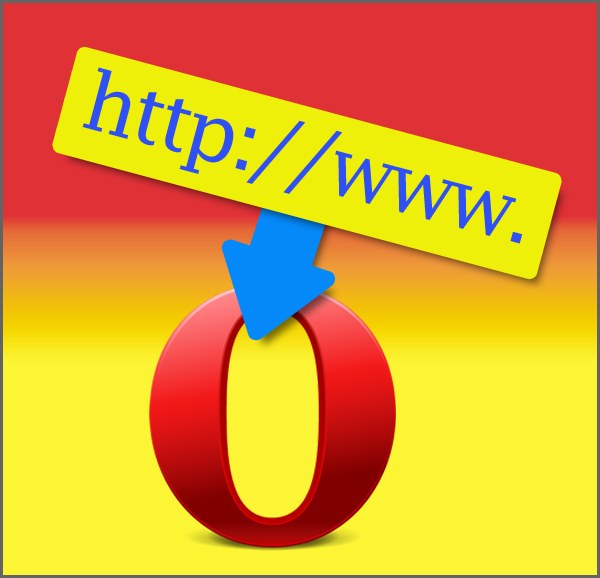
Вам знадобиться
Інструкція
Для збереження посилань в Opera можна скористатися "Панеллю закладок". Це вузька смужка, яка розміщується нижче за адресний рядок і містить кнопки- посилання, при натисканні вказівником миші завантажують у поточну вкладку сторінку із закріпленої за цією кнопкою веб-адреси. Якщо у вашому браузері вона не відображається, розкрийте меню Opera і виберіть «Панель закладок» у розділі «Панелі інструментів».
Щоб помістити на цю панель будь-яке посилання з відкритої сторінки, просто перетягніть її туди мишкою. Адреса відкритої сторінки також можна додати на панель - перетягніть на неї весь адресний рядок, натиснувши ліву кнопкунад написом "Веб" біля лівого краю рядка.
Можна зберігати адреси сторінок сайтів та у списку вибраних посилань Opera – він відкривається натисканням кнопки «Закладки», розміщеному поруч із кнопкою головного меню браузера. Щоб додати поточну сторінку до цього списку, розкрийте контекстне меню, клацнувши правою кнопкою миші по простору, вільному від зображень та інших елементів.
У меню виберіть рядок "Створити закладку сторінки". Можна замінити цю дію натисканням клавіш Ctrl + D. У діалозі задайте назву для нового рядкау списку вибраних сторінок (поле «Ім'я») та виберіть розділ, до якого цей рядок буде поміщений (поле «Створити»). Кнопка «Докладніше» у цьому вікні відкриває кілька необов'язкових додаткових налаштувань, а кнопка OK поміщає створене посилання у «Вибраний».
Посилання можна додати і до «Експрес-панелі» Opera. Це окрема вкладка, яка за промовчанням відкривається під час запуску браузера. Посилання на ній поміщені в таблицю у вигляді картинок із фрагментами скріншотів сторінок. Для додавання до цієї таблиці нової посиланняклацніть по останньому осередку - в неї вміщено знак плюса. У вікні, що випливає, або виберіть одну з картинок відкритих у браузері сторінок, або введіть потрібну URL в поле «Адреса». Щоб завершити операцію, натисніть кнопку OK.
Кешбраузера Opera дозволяє користувачеві скоротити час завантаження деяких інтернет-сторінок. Налаштування кешу може бути виконане без додаткового програмного забезпечення.
![]()
Інструкція
Зверніть увагу, що розробники браузера Opera не рекомендують змінювати налаштування керування кешем в оперативній пам'яті.
Викличте головне системне меню, натиснувши кнопку «Пуск», та перейдіть до пункту «Всі програми». Запустіть браузер Operaта розкрийте меню «Файл» верхньої сервісної панелі вікна програми. Перейдіть до «Параметри» та виберіть розділ «Історія та кеш». Альтернативним методомвідкриття діалогового вікна налаштувань браузера може бути одночасним натисканням функціональних клавіш Alt та P.
Конфіденційність та приватність при серфінгу в інтернеті іноді потрібно тимчасово посилити, наприклад, коли робота ведеться не з особистого комп'ютера. У сучасних браузерах не потрібно встановлювати будь-які доповнення для забезпечення потрібних налаштувань приватності, оскільки всі необхідні функції опціональної зміни рівня конфіденційності є у самих браузерах, у т.ч. у Опері.
Стандартне налаштуваннябраузера Опера дозволяє запам'ятовувати до 1000 інтернет-сторінок, які відвідував користувач ПК.
Дані користувач вводив або вручну, або переходив на них за посиланнями, наприклад з будь-якої пошукової системи.
Історія відвідувань в першу чергу служить для того, щоб при необхідності користувач не шукав необхідний портал у пошуковій системі або була забута назва сайту.
Варто зазначити, що для того, щоб відкрити історію відвідувань OPERA 36, достатньо скористатися комбінацією клавіш Ctrl+H. 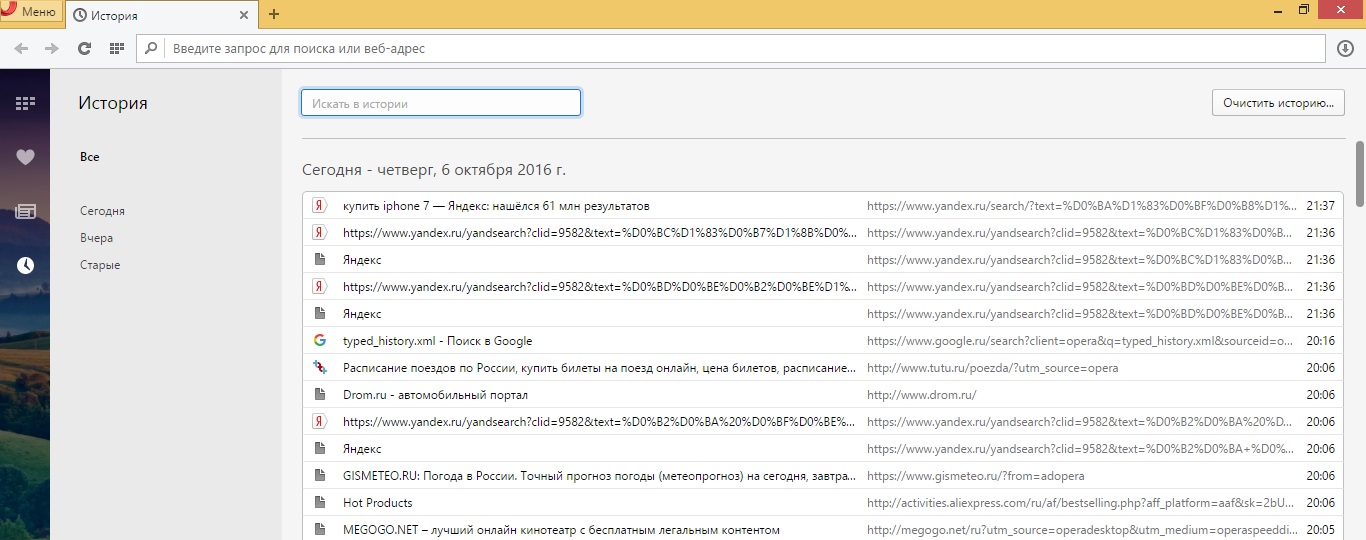
Трапляються ситуації, коли історію відвідувань необхідно мінімізувати (зменшити максимальна кількістьзапам'ятовуючих адрес) або зовсім відключити.
У цій ситуації можна скористатися кількома способами.
Щоб повністю вимкнути чи обмежити кількість запам'ятовування адрес, необхідно виконати невелику процедуру. Зокрема йдеться про такі дії, як:
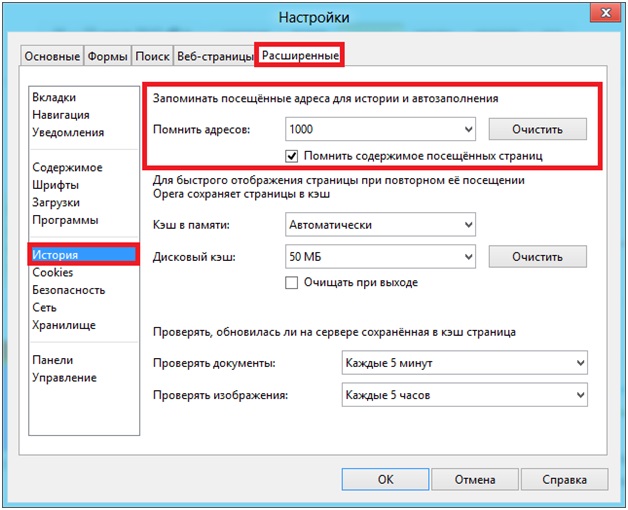 У багатьох користувачів часто виникає питання, що несе за собою встановлений прапорець поруч із “Пам'ятати вміст відвідувань сторінок”?
У багатьох користувачів часто виникає питання, що несе за собою встановлений прапорець поруч із “Пам'ятати вміст відвідувань сторінок”?
Прапорець спільно з пунктом означає, що сам браузер здатний запам'ятовувати не тільки адреси сайтів, але і їх вміст. Насамперед це потрібно для роботи функції "повнотекстового пошуку".
Є невеликий нюанс. Він полягає в тому, що навіть якщо історія не запам'ятовуватиме адреси сайтів, решта користувачів все одно зможуть дізнатися про те, які сайти були до них відвідуваними.
Зокрема йдеться про “кукі” та безпосередньо самого дискового кешу.
Опера, як і інші браузери здатна зберігати інформацію, за якою інші користувачі ПК здатні дізнатися, які саме інтернет портали відвідувалися останнім часом.
Щоб повністю унеможливити таку можливість, слід скористатися приватними вкладками.
Для цього слід відкрити меню браузера, потім вибрати "Вкладки вікна", а потім перейти в розділ створення приватної вкладки. Можна використовувати швидкий спосіб: для цього можна в будь-якому місці на панелі вкладок натиснути правою кнопкою миші та після вибрати створення приватної вкладки. ![]()
Нічого додаткового робити не варто, просто створити вкладку з адресою необхідного сайту. За допомогою цієї вкладки можна відвідувати будь-які портали та бути впевненим у повній конфіденційності.
Завдяки цьому користувач буде користуватися інтернетом в анонімному режимі.
У опері 36 версії вся історія зберігається у файлі “global_history.dat”. Він розташований в папці профілю користувача.
Якщо говорити про сам файл, то він являє собою звичайний файл-список. Для його відкриття достатньо скористатися стандартним блокнотом.
Щоб користувач зміг за необхідності швидко його відшукати, рекомендується скористатися пошуком, який знаходиться в Пуську. Скопіював його назву, за лічені секунди, система його виявить.
За бажанням список можна чистити. Достатньо натиснути Ctrl+A та очистити клавішею Delete.
| Статті на тему: | |
|
Windows 10, як перейти в безпечний режим
Користувачі-початківці можуть вперше зіткнутися з таким поняттям, як... Команди bat-файлів. Як створити bat-файл? Базові команди. Windows для чайників: основи роботи з командами bat-файлів
Bat-файли Windows є зручним способом виконання різних завдань. Заводське скидання Huawei Honor Play
Смартфони вже давно стали невід'ємною частиною сучасного життя. | |